如何在舊 Mac 上安裝 32 位 Linux

macOS Catalina 的推出結束了蘋果對 32 位硬件的支持,這一事件已經發生了很長時間,但導致數以百萬計的系統無法運行其設計的操作系統的最新版本。在另一個宇宙中,如果您擁有舊的 Mac 系統,這可能會給您帶來厄運,但在這個宇宙中,總有 Linux 來拯救您!
我們將向您展示如何通過在計算機上安裝 Linux 發行版來為計算機注入新的活力並避免增加電子垃圾!
選擇發行版
在尋找要在舊 Mac 上安裝的Linux 發行版時,您可能已經註意到它們中的大多數僅支持 64 位系統。許多仍然提供 32 位版本的發行版要么默默無聞,要么擁有非常小的熱情社區,不太歡迎新人,要么已經很久沒有維護了。
不過,你也並非完全不走運。三個主流發行版仍然可以在 32 位計算機上正常運行,不會出現任何問題:
1. Debian
這是一個古老的“久經考驗”的發行版,任何使用過 Linux 的人都非常熟悉。它具有桌面、與大型硬件庫的高兼容性以及非常注重穩定性的特點。如果您以前從未使用過 Linux,您不會覺得它令人難以置信。

要獲取 32 位 Debian,請轉至發行版官方網站上的“獲取 Debian”頁面,然後單擊標有“32 位 PC netinst ISO”的下載鏈接。這將下載需要互聯網連接才能安裝的最小版本操作系統。
2.Linux薄荷
如果您想在類似於“Windows”的桌面環境中獲得更簡化的體驗,Linux Mint 可以滿足您的需求。它有一個適合每種可能用途的圖形前端,這意味著您不必從一開始就在終端上花時間擺弄安裝應用程序的東西。
儘管總的來說,Linux Mint 不再以其發行版的 32 位版本而聞名,但 Mint 開發人員仍在繼續更新 Debian 版本 (LMDE) 以支持它。
要獲取 LMDE,請從 Linux Mint 官方網站訪問其下載頁面,單擊大的“下載”按鈕,然後在“Torrent 下載”鏈接下選擇“32 位”。
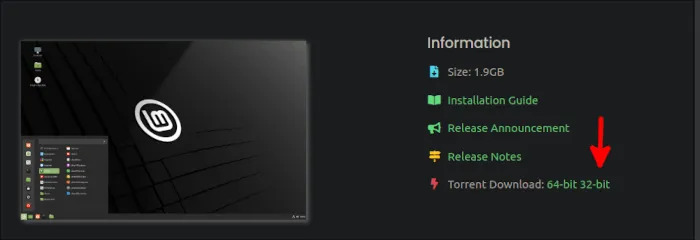
如果您不想使用 torrent 來獲取發行版,請從下面可用的鏡像中選擇一個鏡像,並確保選擇“32 位”列。
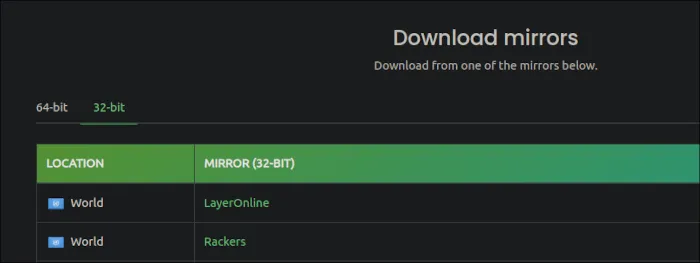
3.ArchLinux
如果您已經擁有豐富的 Linux 系統經驗,並且相信您可以接受基於終端的安裝,那麼請繼續在您的舊 Mac 上使用 Arch Linux!很少有人知道這一點,但 Arch Linux 有一個由社區維護的 32 位變體。
您所要做的就是導航到 Arch Linux 32 的官方下載頁面並使用您選擇的方法獲取它!
如果您需要有關如何啟動和運行 Arch 的一些指導,請務必閱讀我們的指南。
在舊 Mac 上安裝 Linux
無論您選擇 Linux Mint 還是 Debian 作為發行版,兩者的安裝過程都非常相似。兩者之間的主要區別在於 Linux Mint 讓您處於實時桌面環境中,您可以在安裝之前進行試用。
- 獲取 ISO 並從中創建可啟動 USB 驅動器。
- 將 USB 驅動器插入舊 Mac 的 USB 插槽中,然後將其打開。
- 進入預啟動配置屏幕(EFI/UEFI)。根據系統的不同,您可能必須按住 Option鍵或 Option 、 Command 、 和 的⌥組合。⌥⌘OF
- 進入後,導航至啟動選項並確保 USB 驅動器是最優先的。
- 保存您的選項並重新啟動。
- 從 USB 磁盤啟動,選擇“啟動 LMDE”。如果您要安裝 Debian,請選擇“圖形安裝”。它將直接帶您進入安裝程序。
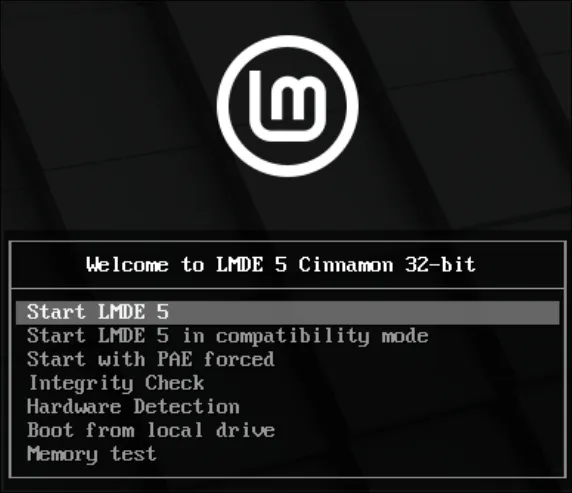
- 讓系統啟動,然後雙擊“Install Linux Mint”。
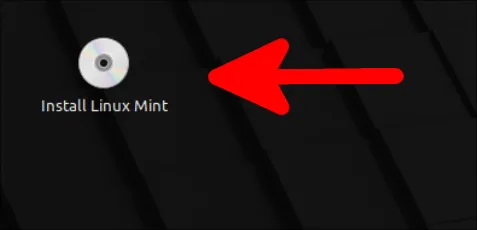
- 單擊“讓我們開始”安裝程序開始安裝。
- 選擇適合您的詳細信息(語言、時區、鍵盤佈局等)並正常繼續。選擇計算機名稱時,安裝程序可能會自動為您生成一個。你不必保留它。如果您想要一個更簡單的名稱,請繼續選擇它,只要它與網絡上的其他計算機不同(如果您計劃使用基於網絡的共享應用程序,如 Warpinator)。
- 完成系統帳戶設置後,系統將提示您選擇是要使用整個磁盤安裝發行版還是手動對其進行分區。第一個選項將擦除所有系統數據並將發行版安裝為計算機上的唯一操作系統。如果你想手動分區,只要知道你需要創建至少一個掛載點為“/”的分區作為主文件系統。一般來說,最好先備份其中可能包含的所有重要數據,然後使用整個磁盤。
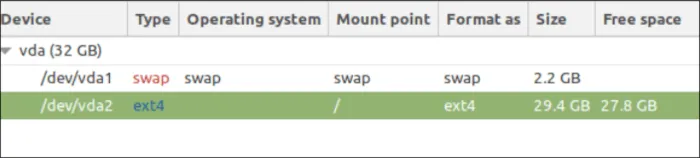
- 讓安裝程序完成文件複製,然後單擊最後的“立即重新啟動”以完成安裝並啟動進入新系統。
在 Linux Mint 中,會出現一條警告,告訴您檢查視頻驅動程序。
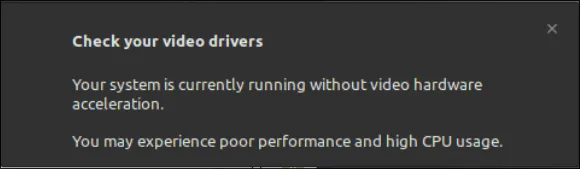
這是因為它無法在計算機上找到任何視頻硬件或使用它們所需的驅動程序。如果您使用的是足夠舊的系統(大多數 32 位計算機都被認為是舊的),那麼您可能沒有任何視頻硬件可言。
顯示有問題嗎?
如果在預啟動菜單上做出選擇後您得到的只是黑屏,則您嘗試安裝的發行版正在嘗試使用圖形硬件上的內核模式設置,但無法渲染任何內容到您的顯示器。
嘗試在菜單中禁用內核模式設置,看看是否有效。
在 Debian 中:
- 從菜單中,按E鍵盤編輯內核命令行。
- 查找以 開頭的行,
linux後跟一些空格以及vmlinuz其中包含的長行。詞後quiet添加nomodeset。
你的命令行應該是這樣的:
/boot/vmlinuz-[some-kernel-version] root=UUID=[some numbers here] ro quiet nomodeset
在 Linux Mint (LMDE) 中:
- 從菜單中,按Tab鍵盤。內核啟動命令將立即顯示。
- 詞後
quiet splash添加nomodeset.
您的命令行應如下所示:
/live/vmlinuz boot=live config initrd=/live/initrd.lz live-media-path=/live quiet splash nomodeset --
請注意,如果您使用的是配備 Nvidia 硬件的 Mac 計算機(該硬件經常出現在 2010 年代初的型號中),您還應該nouveau.nomodeset=0在nomodeset.
經常問的問題
我如何知道我的 Mac 是否過時?
一旦您的硬件不再支持最新版本的 macOS,它在技術上就已經過時了。蘋果的支持週期為三年,該公司將繼續為其舊版本操作系統提供安全更新。一旦三年期限到期,你就倒霉了。此時,您的系統仍然可以運行當前安裝的 macOS 版本,但隨著時間的推移,它的安全性和使用體驗會降低。此時使用不同的操作系統更為可行。
舊款 MacBook 還值得購買嗎?
一般來說,大多數認真的替代操作系統(包括 Linux 發行版)開發人員要么已經逐步取消對 32 位處理器架構的支持,要么計劃在未來取消對 32 位處理器架構的支持。只要你買的東西支持64位,至少可以運行Linux。然而,如果您打算購買 MacBook來充分利用其純功能集,請確保您不要購買 5 年前停止生產的型號。任何早於該時間的版本都可能無法獲得 Apple 新操作系統版本或支持生命週期的適當支持。
圖片來源:現代辦公室室內裝飾,作者:Wallpaperflare



發佈留言